12월 넷째주|
UNO_WEEKLY |UNO_ZEN
 x20201228_1158_UNOZEN.
x20201228_1158_UNOZEN.
UNO_WEEKLY|OFFSET함수와 조건부서식
COUNT,COUNTA,OFFSET,ROW,LEFT,ValidationList
VBA의 Range개체속성중,
Range개체에 접근하는 것으로 Offset이라는 것도 있고
Resize라는 것도 있다..
Offset은 행으로 몇행, 열로 몇열을 이동하여 새로운 범위에
접근하게 만든다..
그리고 그것을 다시 Resize하여 행으로 몇행, 열로 몇열
확장된 범위를 얻게 만든다..
워크시트함수는 Offset함수가
위의 두개의 속성, Offset과 Resize두개의 기능을
같이 갖고 있다고 보면 좋을 것이다
VBA에서 범위에 접근하는 것도 Offset,Resize의 역할이
크듯이 워크시트함수인 Offset함수도
아주 유용한 함수이고,
즐겨 사용하면 다양한 범위에 자유롭게 접근하는데
좋은 도구가 되게 하여야 할 것이다
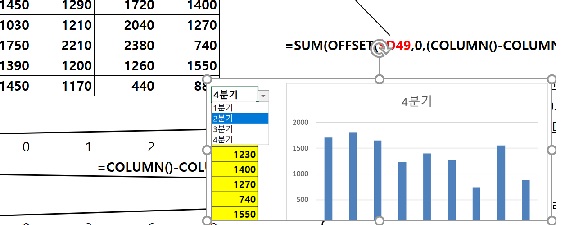
Offset으로 접근하는 내용을
눈에 보기 좋게 조건부서식을 사용하면서
논리식과 논리값의 감각을 자꾸 키우도록 하자..
논리식과 논리값그리고 변수의 의미를 잘 이해하고
감각을 키워야 해찾기(Solver)같은 것을 사용하는데도
자연스럽게 될 것이다
이번주의 해찾기 쌤플도 동영상을 보시면서
논리식과 논리값이 없으면 쥐뿔 아무것도 할수 없다는 것을
자꾸 느끼고 챙기시기를...
이번 화일에 관련된 참고 유튜브동영상
3,해찾기(Solver) 각각의 상품생산갯수를 몇개로 해야 최대매출을?
2,열방향으로 이동하면서 3개씩 셀에 접근하여 계산하기
1,데이타의 입력 마지막 부분을 동적으로 접근하여 계산하기
 x20201228_1158_OffsetConditionalFormat.
x20201228_1158_OffsetConditionalFormat.
UNO_WEEKLY|VBA_Advanced-
SelectionChange이벤트와 요약테이블과 챠트
SelectionChange,Chart,Shape,Array,Offset,
Resize,EntireRow,Intersect,SetSourceData
품목별 월별 매출요약이된 테이블의
품목을 선택하면 해당 품목의 월별 매출을
분기별로 요약하여 별도의 요약테이블에 동기화시키는 작업을
워크시트개체의 SelectionChange이벤트 프로시져를
활용하여 표현해 보자..
그리고 미리 준비해 놓은 챠트와 요약테이블의 내용과
동기화를 시키도록 하자..
이것을 두가지로 해보도록 하자..
하나는 사용자가 품목열에서만 선택하게 제약을 걸어주는 방법으로하고
다른 하나는
사용자가 시트상의 어느 곳을 선택해도
선텍된 셀들의 각각의 행의 품목명을 찾아서
표현해보는 것
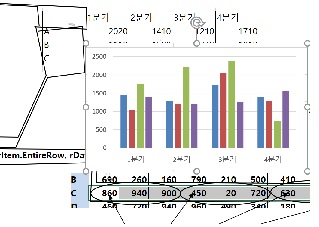
어느 분야나 마찬가지다
처음 초보때는 남이 한 것을 그대로 보고 작성하는 것이 순서다
그림을 그려도 남이 그린 화풍을 그대로 흉내를 내면서 시작한다
하지만 내공이 쌓이면, 자신만의 창의적인 방법이
자연스럽게 만들어진다
프로그래밍 코딩도 마찬가지다..
하다가 보니 자신만의 스타일과 자신만의 창의적인
작업을 즐기게 된다..
그렇게 될때까지...즐겁게 가도록 하자
참고동영상
엑셀로 코딩을 배우자_99_선택하는대로 요약테이블과 관련된 챠트표현하기..
 x20201228_1158_MiniTableAndChart.
x20201228_1158_MiniTableAndChart.